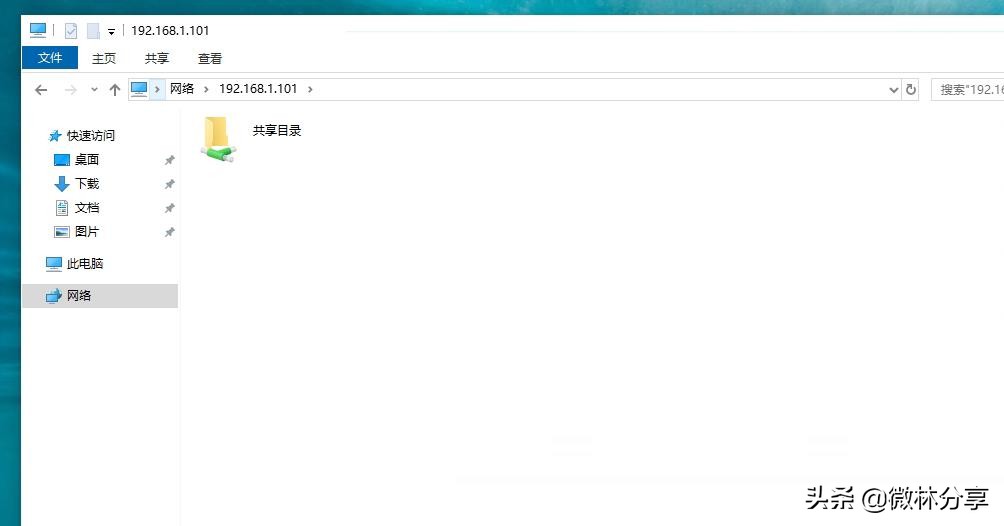你不能访问此共享文件夹,因为你组织的安全策略组织未经身份验证的来宾访问。这些策略可帮助保护你的电脑免受网络上不安全设备或恶意设备的威胁。
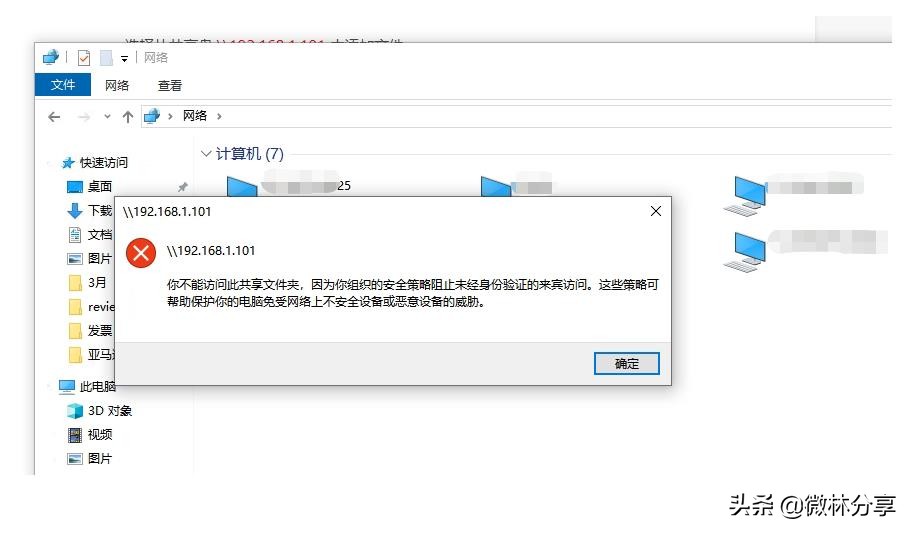
发现问题:
Windows无法访问共享文件夹
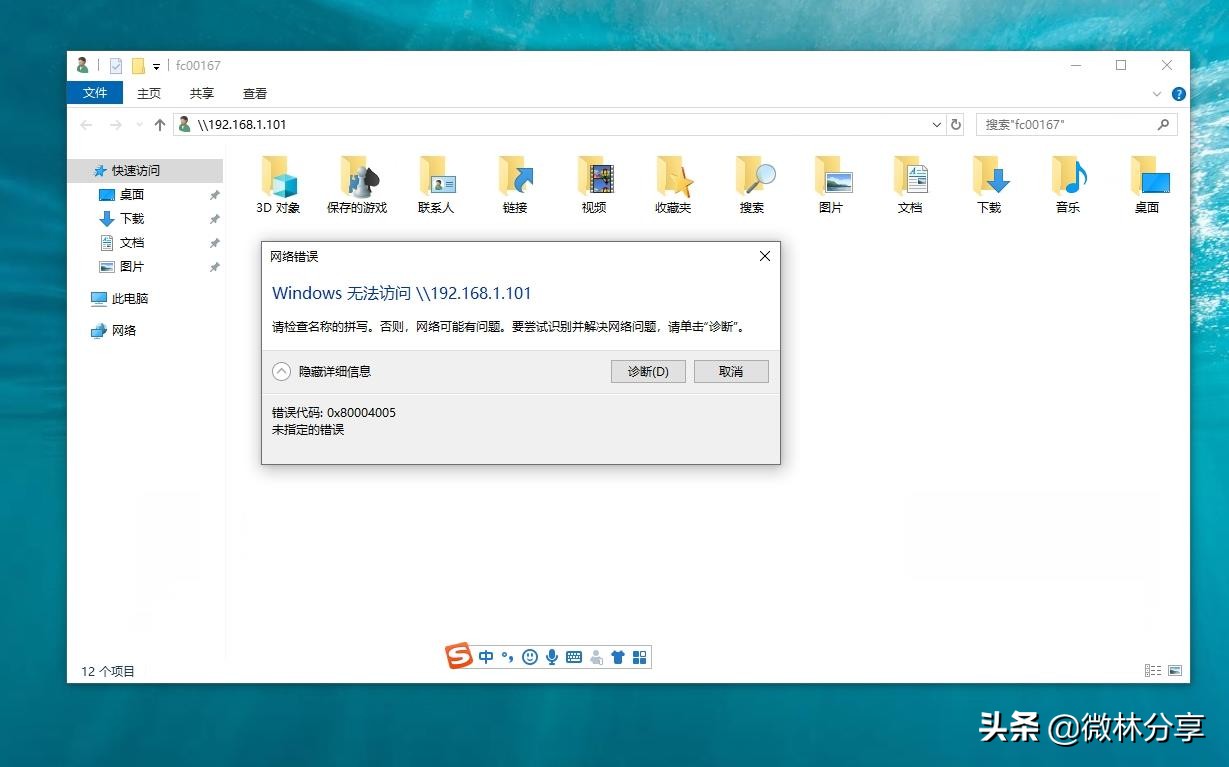
解决方法:
一、以管理员(administrator)用户登录,按下组合键(Windows+R)打开运行对话框,并在对话框中输入命令gpedit.msc,直接回车。
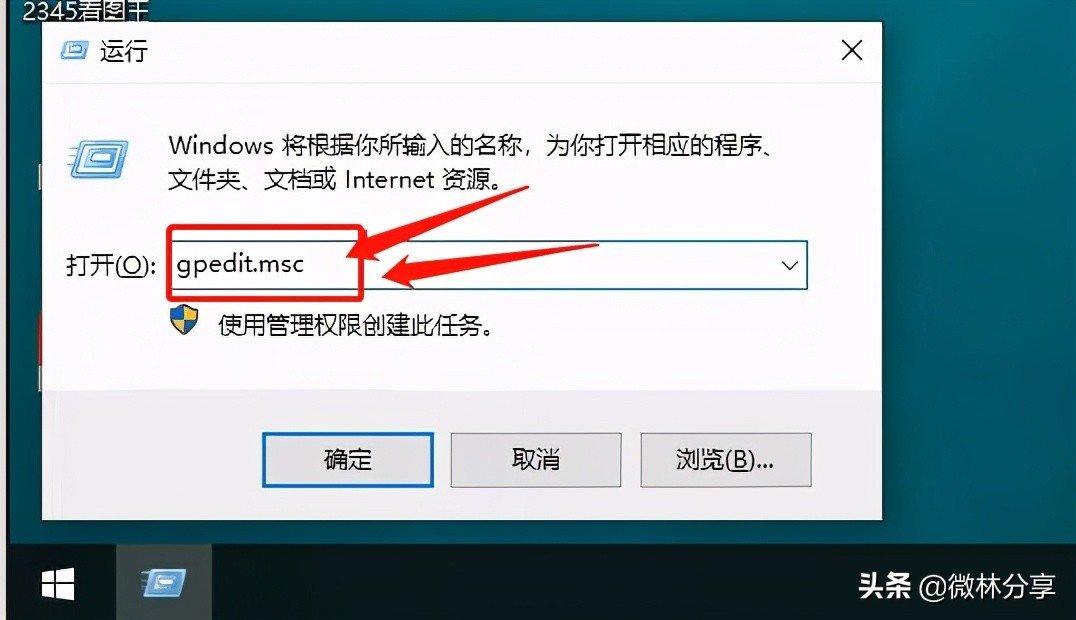
二、在弹出的“本地组策略编辑器”对话框中,依次点击①计算机配置、②管理模板、③网络、④lanman、⑤双击“启用不安全的来宾登录”、⑥选择“已启用”、⑦确定
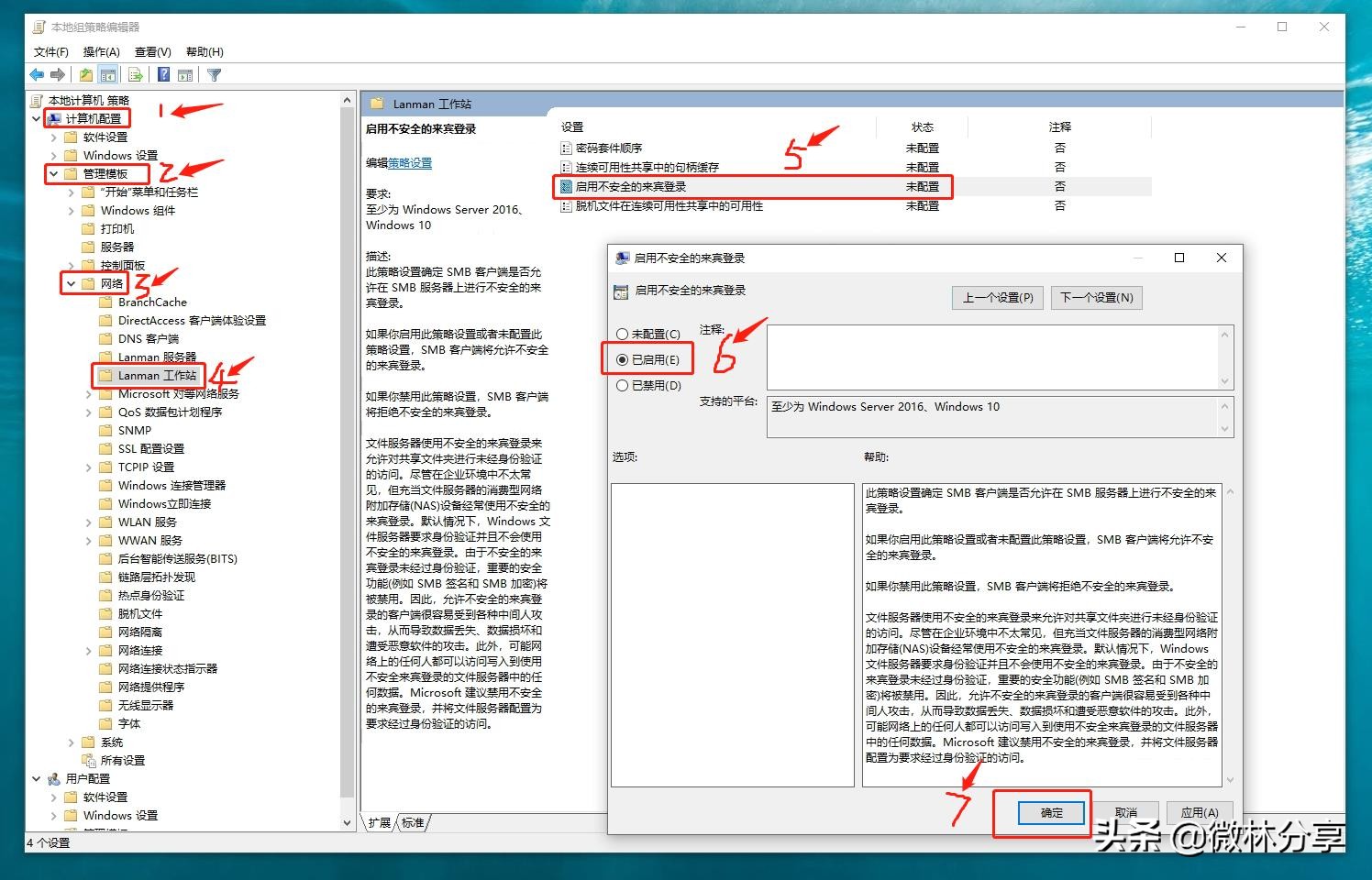
验证共享设备是否能访问:
方法一:在运行对话框中,输入共享地址.
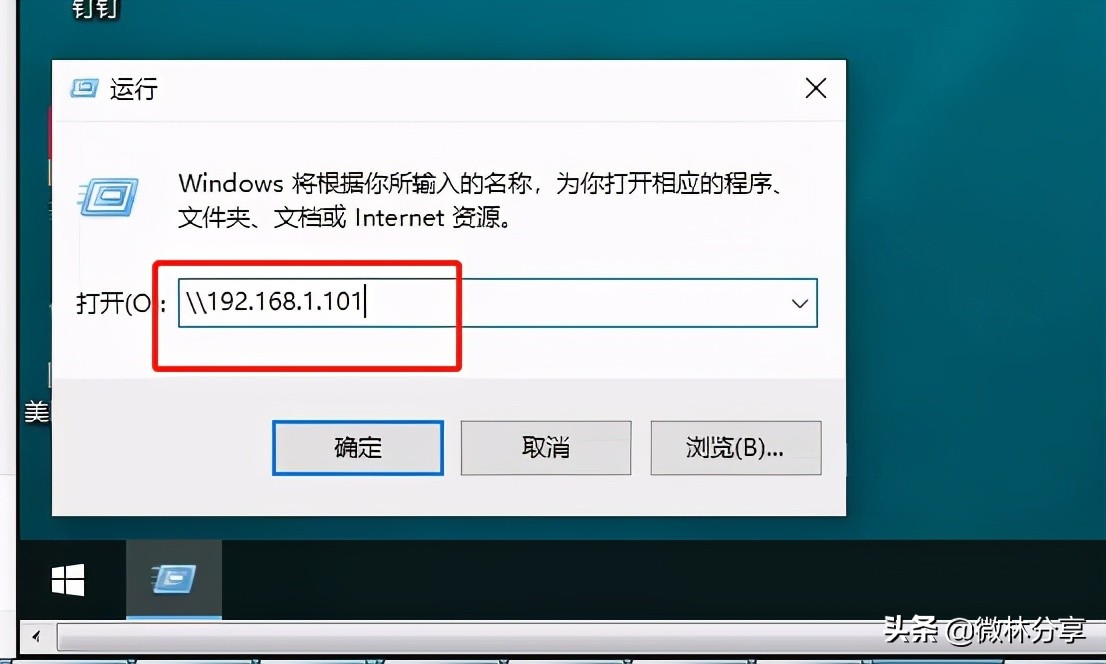
方法二:打开此电脑,在地址栏中输入共享地址.
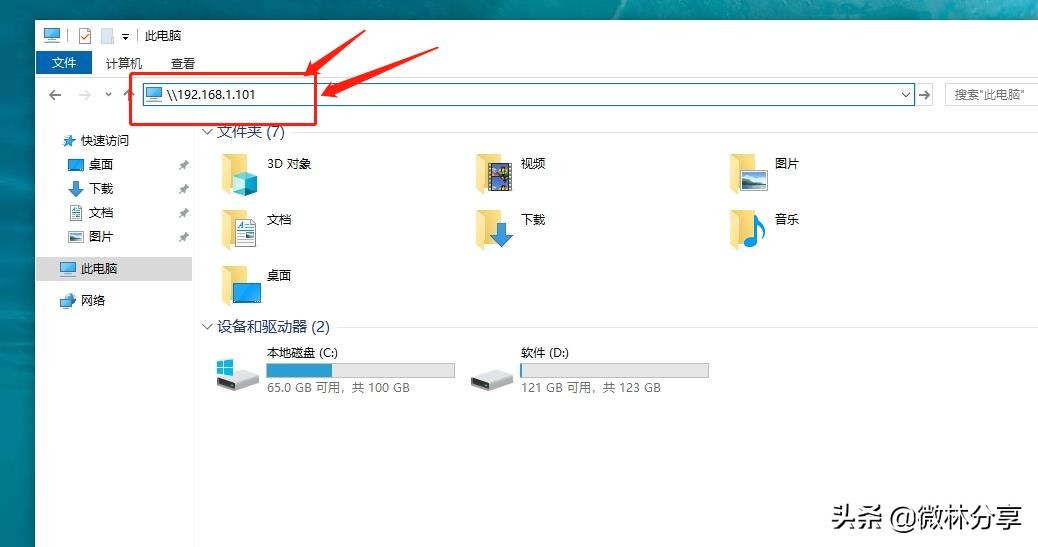
成功访问共享文件